
Dum la PDF-dosiero, eble necesos eltiri unu aŭ pli da bildoj, kiujn ĝi enhavas. Bedaŭrinde ĉi tiu formato estas iom obstina laŭ redaktado kaj iuj agoj kun enhavo, tial estas malfacile ĉerpi bildojn eblajn.
Metodoj por ĉerpi bildojn kaj PDF-dosierojn
Al la fino, akiru la finitan bildon de la PDF-dosiero, vi povas iri kelkajn manierojn - ĉio dependas de la trajtoj de ĝia allokigo en la dokumento.Metodo 1: Adobe Reader
La programo Adobe Acrobat Reader havas plurajn ilojn, kiuj ebligas al vi ĉerpi la desegnon de la PDF-etendaĵo. La plej facila maniero uzi "kopion".
Bonvolu noti, ke ĉi tiu metodo funkcias nur se la bildo estas aparta objekto en la teksto.
- Malfermu PDF kaj trovu la deziratan bildon.
- Alklaku ĝin per la maldekstra butono por ke la elekto aperas. Tiam la dekstra butono por malfermi la kuntekstan menuon, kie vi volas alklaki "kopii bildon".
- Nun ĉi tiu desegno estas en la interŝanĝa bufro. I povas esti enmetita en ajnan grafikan redaktilon kaj ŝpari en la dezirata formato. Kiel ekzemplo, prenu farbon. Por enigaĵoj, uzu la CTRL + V-klavon kombinaĵo aŭ la responda butono.
- Se necese, redaktu la bildon. Kiam ĉio estas preta, malfermu la menuon, muson al "konservi kiel" kaj elekti la taŭgan bildan formaton.
- Ŝanĝu la titolon, elektu la dosierujon kaj alklaku "Konservu".
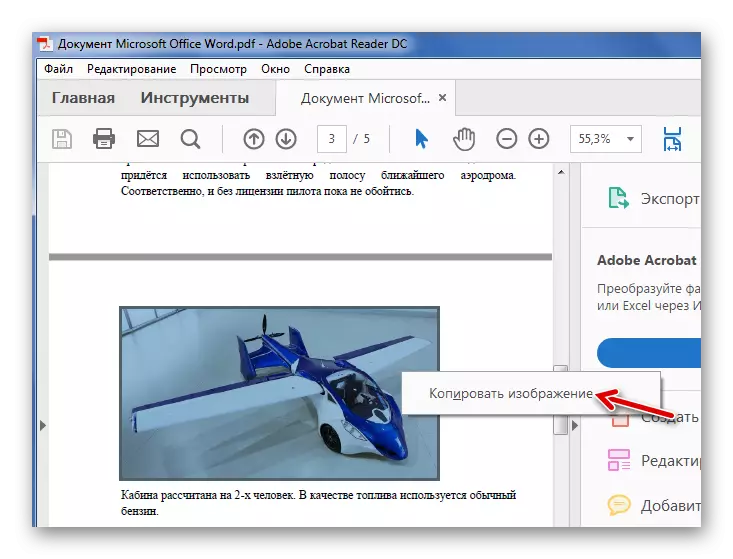

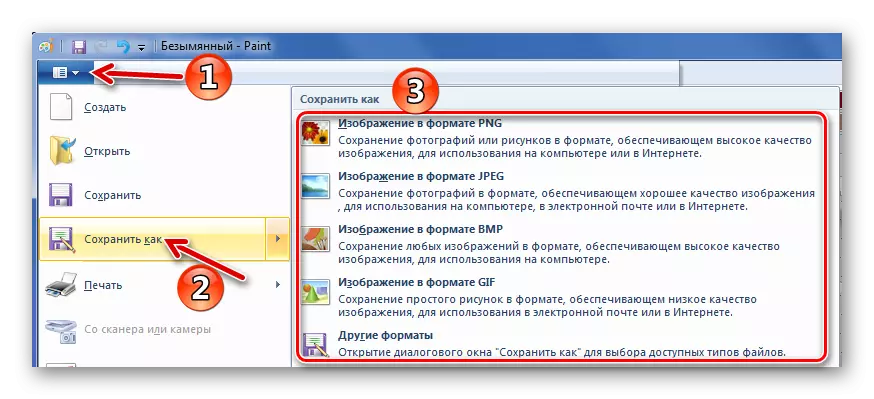
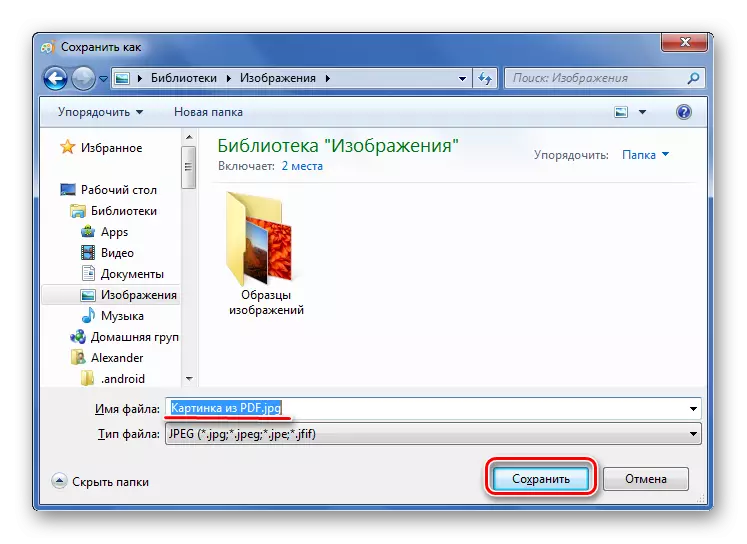
Nun la bildo de la PDF-dokumento disponeblas por uzi. Samtempe ĝia kvalito ne estas perdita.
Sed se la PDF-dosieraj paĝoj estas faritaj el bildoj? Por forigi apartan bildon, vi povas uzi la enmetitan legan ilon por ekrankopio de specifa areo.
Legu pli: Kiel Fari PDF-bildojn
- Malfermu la redakta langeton kaj elektu "Faru ekranfoton".
- Emfazi la deziratan desegnon.
- Post tio, ĝi estos kopiita al la elektita areo en la tondujo. La taŭga mesaĝo aperos en konfirmo.
- I restas enmeti bildon en grafikan redaktilon kaj ŝpari komputilon.
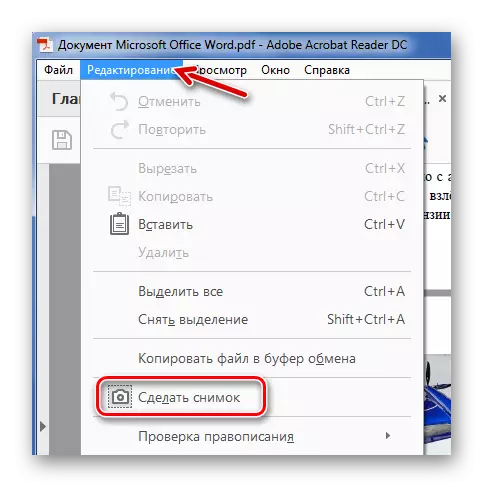
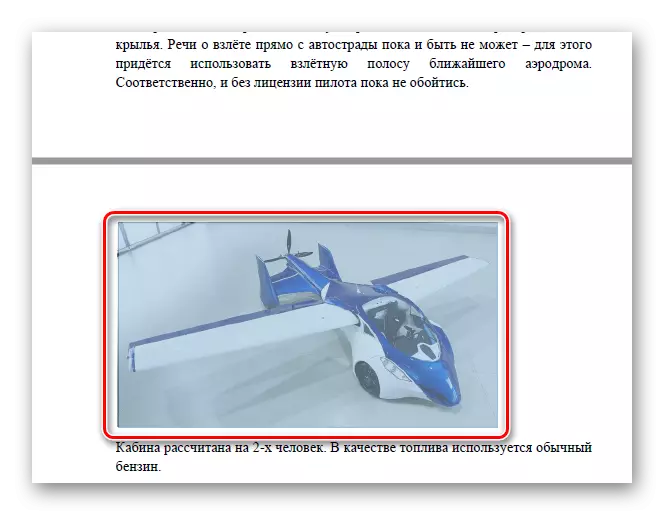

Metodo 2: PDFmate
Por ĉerpi bildojn de PDF, vi povas uzi specialajn programojn. Tia estas PDFmate. Denove, kun la dokumento farita de la desegnaĵoj, ĉi tiu metodo ne funkcios.
Elŝutu PDFMate-programo
- Alklaku "Aldoni PDF" kaj elekti dokumenton.
- Iru al Agordoj.
- Elektu la blokon "Bildo" kaj metu la markilon antaŭ la "Forigi Bildon NUR". Alklaku al Akcepti.
- Nun kontrolu la "bildon" en la "eliga formato" bloko kaj alklaku la butonon Krei.
- Je la fino de la procedo, la malferma dosiero statuso estos "sukcese kompletigita".
- I restas malfermi la ŝparan dosierujon kaj vidi ĉiujn ĉerpitajn bildojn.

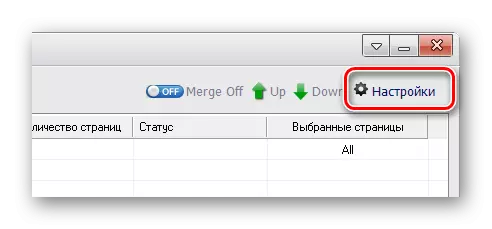
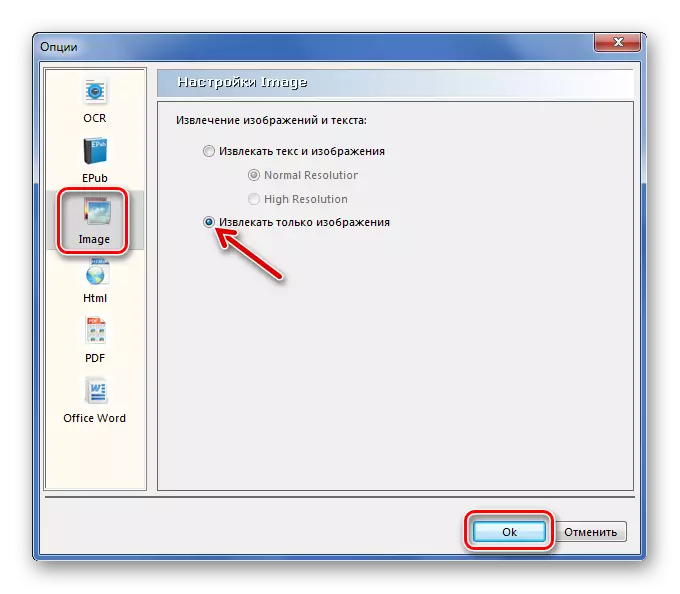
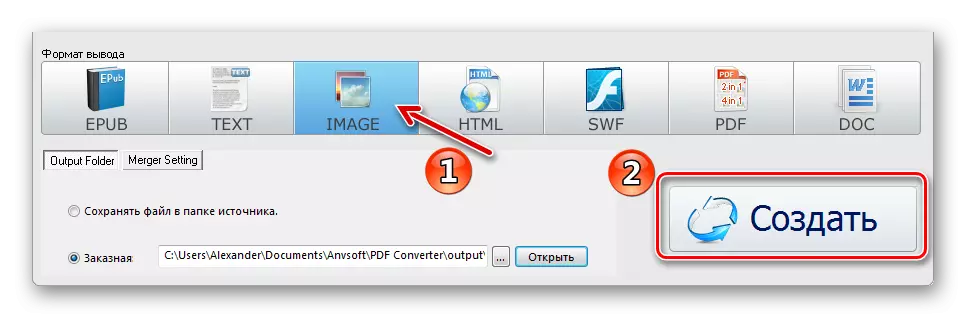
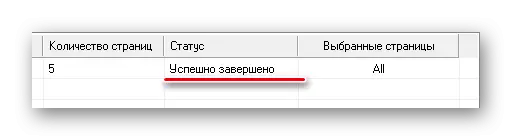

Metodo 3: PDF Bildo Eltiro Sorĉisto
La ĉefa funkcio de ĉi tiu programo estas rekte ĉerpitaj ŝablonoj de PDF. Sed minus estas, ke ĝi estas pagita.
Elŝutu PDF-bildan eltiran programon
- En la unua kampo, specifu la PDF-dosieron.
- En la dua - dosierujo por ŝpari bildojn.
- En la tria - la nomo por bildoj.
- Alklaku la butonon "Sekva".
- Akceli la procezon, vi povas specifi la mankon de la paĝoj, kie troviĝas la bildoj.
- Se la dokumento estas protektita, enigu la pasvorton.
- Alklaku "Sekva".
- Marku la ekstraktan bildon kaj alklaku "Sekva".
- En la sekva fenestro, vi povas agordi la parametrojn de la bildoj mem. Ĉi tie vi povas kombini ĉiujn bildojn, disfaldi, aŭ turni, agordi la eltiron de nur malgrandaj aŭ grandaj desegnoj, kaj ankaŭ duplikatajn pasejojn.
- Nun specifu la formaton de la bildoj.
- Restas por alklaki "Komenci".
- Kiam ĉiuj bildoj estas forigitaj, fenestro aperos kun la surskribo "Finita!". Ankaŭ estos ligo por iri al la dosierujo kun ĉi tiuj bildoj.

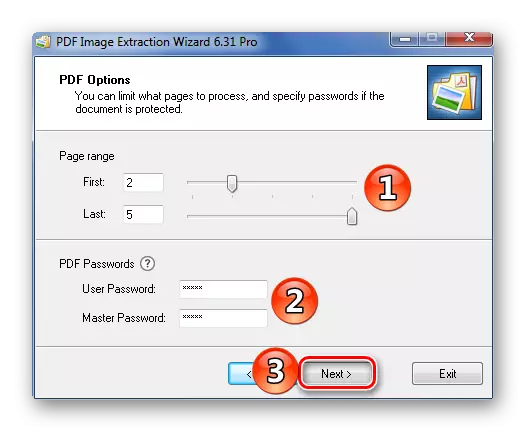
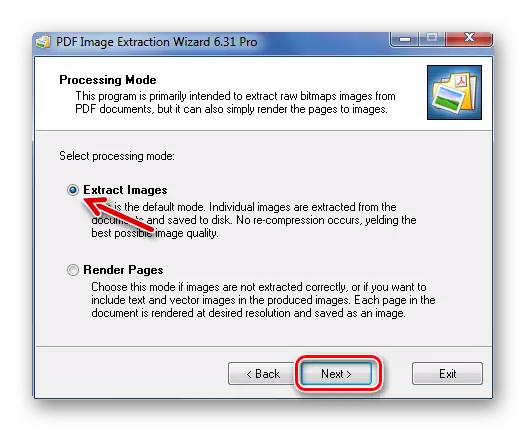

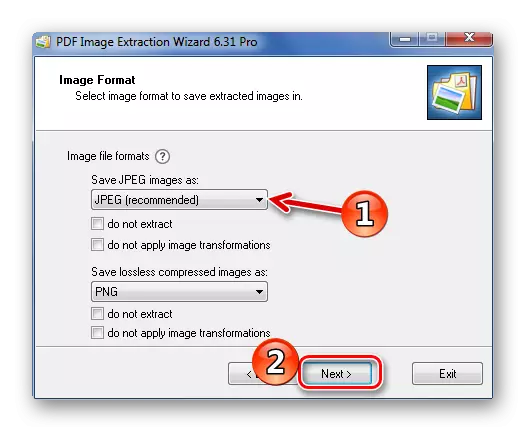
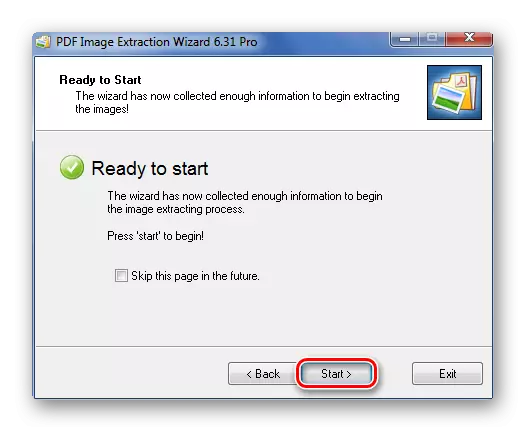
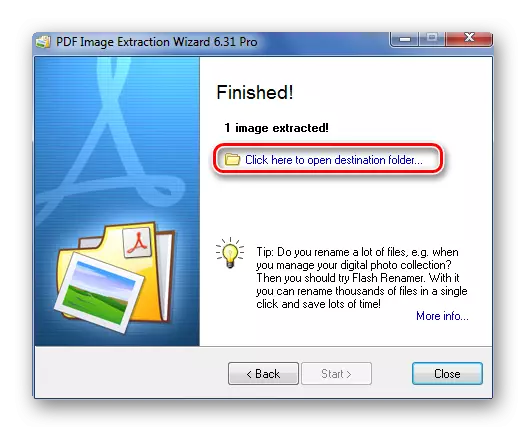
Metodo 4: Krei ekrankopion aŭ tondilon
Por retrovi la bildon de PDF, normaj uzantoj de Windows povas esti utilaj.
Ni komencu per la ekrankopio.
- Malfermu la PDF-dosieron en iu ajn programo, kie ĝi eblas.
- Rulumu la dokumenton al la dezirata loko kaj premu la butonon PRTSC en la klavaro.
- La tuta ekrankopio estos en la tondujo. Enmetu ĝin en grafikan redaktilon kaj fidi nenecesan por resti nur la dezirata desegno.
- Konservu la rezulton
Legu pli: Kiel Malfermi PDF
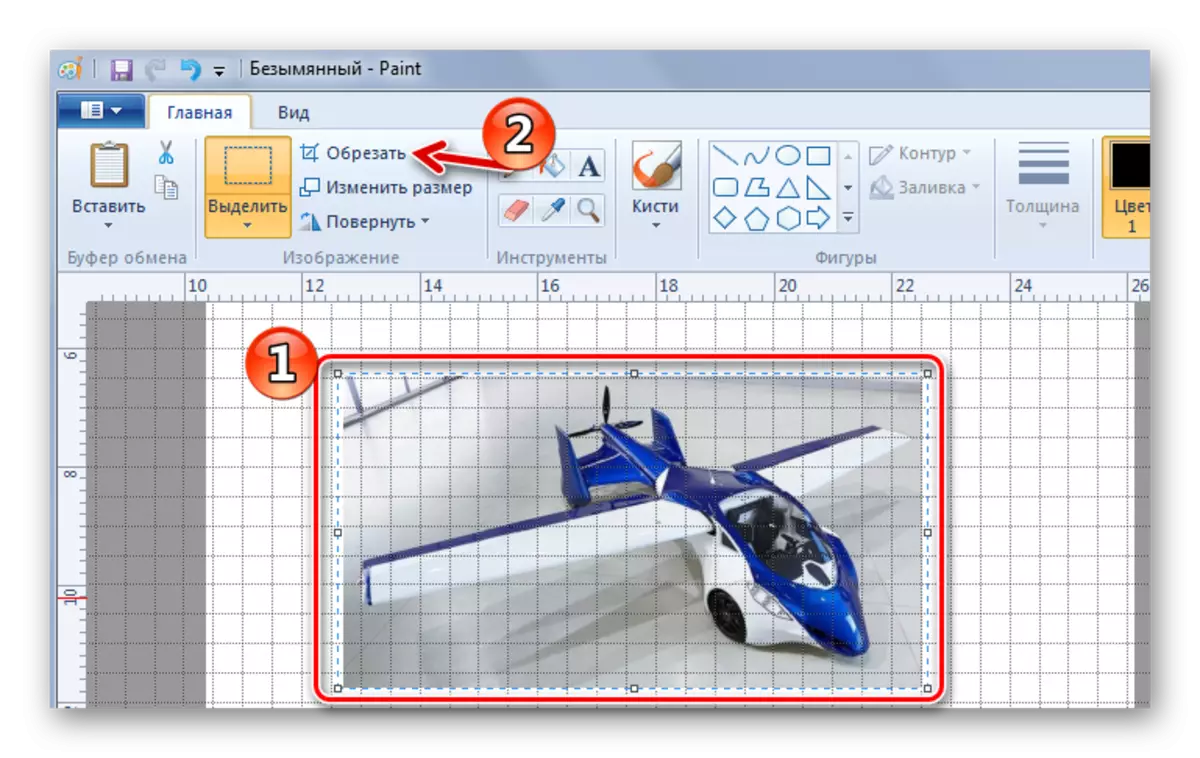
Kun la helpo de "tondiloj", vi povas tuj elekti la deziratan intrigon en PDF.
- Trovu la bildon en la dokumento.
- En la listo de aplikoj, malfermu la dosierujon "normo" kaj kuras "tondilon".
- Uzante la kursoron, reliefigu la bildon.
- Post tio, via desegno aperos en aparta fenestro. I povas esti konservita tuj.
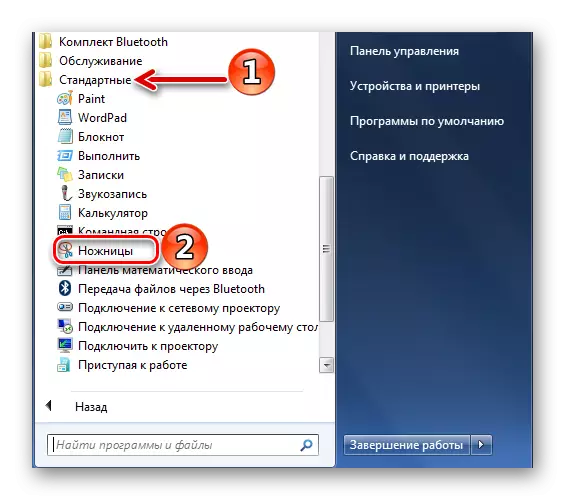
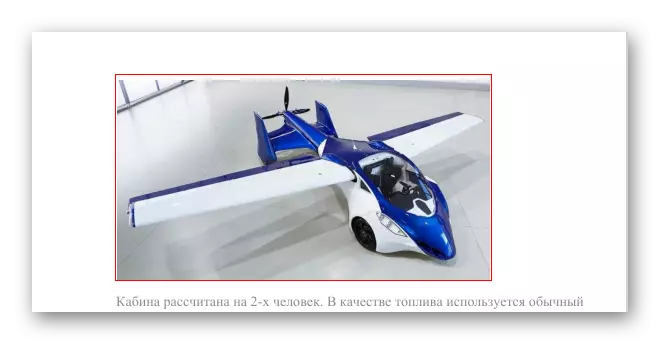
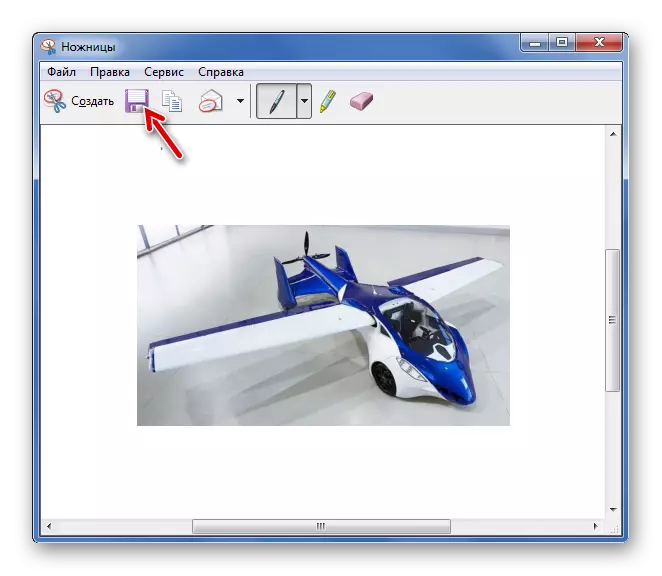
Aŭ kopii al bufro por plia enmeto kaj redaktado en grafika redaktilo.
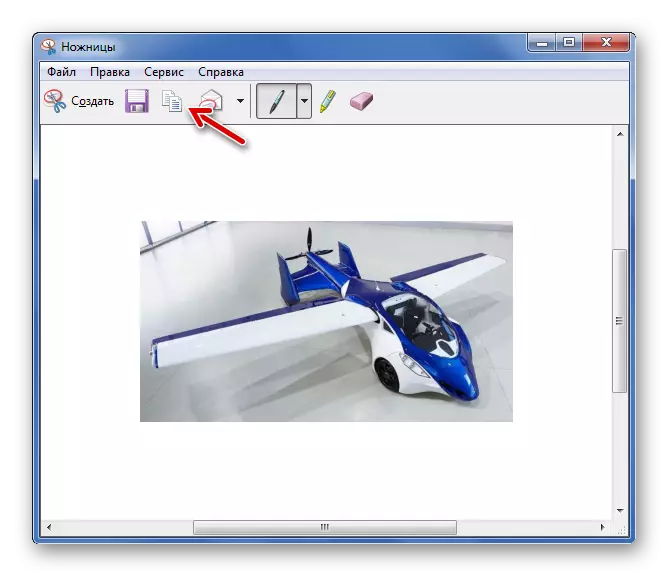
Noto: i estas pli konvena uzi unu el la programoj por krei ekrankopiojn. Do vi povas tuj kapti la deziratan intrigon kaj malfermi ĝin en la redaktilo.
Legu pli: Programoj por krei ekrankopiojn
Tiel, eltiru bildojn de la PDF-dosiero ne estos malfacila, eĉ se ĝi estas farita el bildoj kaj estas protektita.
